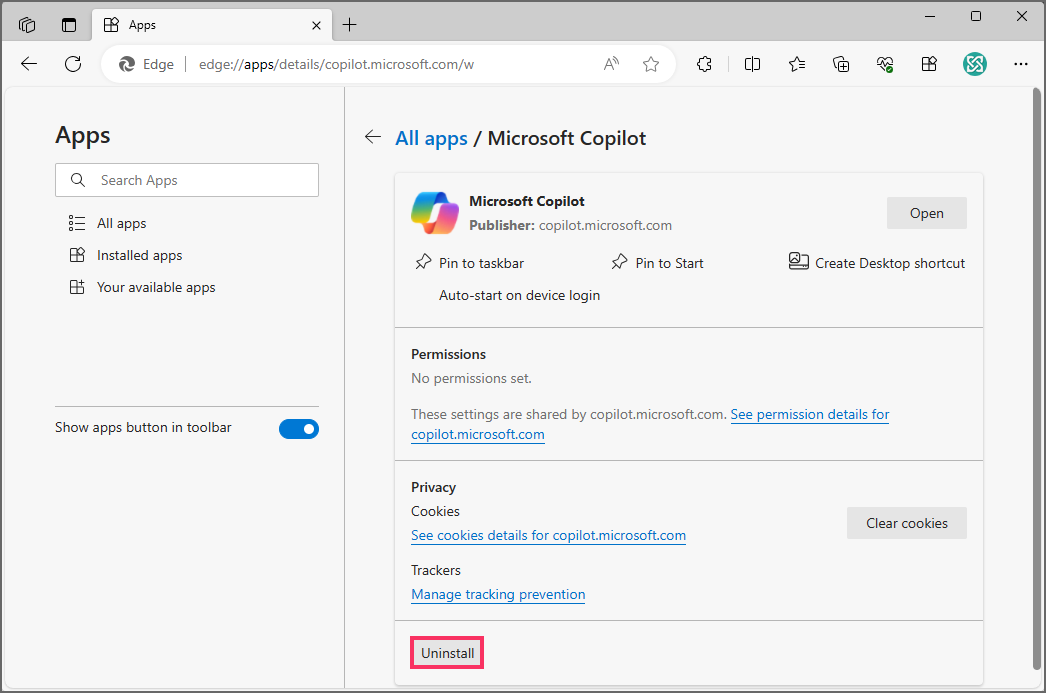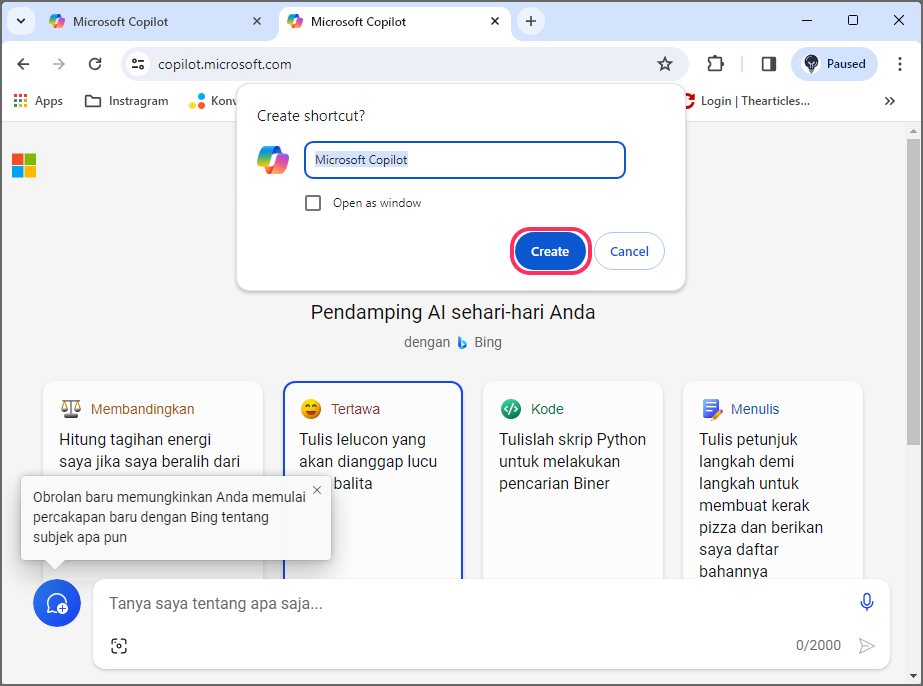Bagaimana menginstal Copilot (web) di Windows 11, 10?
Artikel tulisansamsul ini akan menunjukan bagaimana cara menginstal Copilot (web) sebagai aplikasi di Windows 11, 10. Di Windows 11 (dan 10), aplikasi web Copilot dapat diinstal sebagai aplikasi, dan dalam panduan ini, saya akan mengajarkan caranya. Chatbot awalnya dikenal sebagai Bing Chat, tetapi Microsoft mengganti nama produknya menjadi Copilot . Chatbot masih merupakan layanan yang sama yang didukung oleh ChatGPT dari OpenAI dengan kemampuan pencarian Bing untuk memberikan informasi terkini kepada pengguna.
Meskipun Copilot sudah dapat diakses dari Microsoft Edge dan Windows 11, chatbot AI masih belum memiliki aplikasi desktop khusus. Namun, kamu selalu dapat menginstal Copilot sebagai Aplikasi Web Progresif (PWA) di Microsoft Edge dan Google Chrome.
Aplikasi web progresif mengacu pada teknologi yang memungkinkan situs web menawarkan pengalaman seperti aplikasi kepada pengguna, seperti kemampuan untuk bekerja secara offline, notifikasi, pembaruan otomatis, kemudahan instalasi dan uninstall, dan berbagai fitur lainnya. Namun, terserah kepada pengembang untuk mengimplementasikan fungsi-fungsi ini.
Dalam panduan ini , saya akan mengajari kamu langkah-langkah yang saya gunakan untuk menginstal (dan menghapus instalasi) aplikasi Copilot sebagai PWA di Windows 11 atau Windows 10 .
Cara menginstal aplikasi web Copilot di Windows 11 dari Edge
Untuk menginstal aplikasi Copilot di Windows 11 (atau 10), gunakan langkah-langkah berikut:
1. Buka Microsoft Edge .
2. Buka situs web Copilot .
3. Klik tombol Masuk .
4. Klik tombol Pengaturan dan lainnya (tiga titik) di sudut kanan atas.
5. Pilih submenu Aplikasi .
6. Klik opsi “Instal situs ini sebagai aplikasi” .
7. Kemudian, klik tombol Install.
Setelah kamu menyelesaikan langkah-langkahnya, versi Copilot aplikasi web progresif (PWA) akan diinstal dan akan tersedia dari menu Mulai.
Cara pemasangan aplikasi web Copilot dari Microsoft Edge
Untuk menghapus aplikasi Copilot dari Windows 11 (atau 10), gunakan langkah-langkah berikut:
1. Buka Microsoft Edge .
2. Klik tombol Pengaturan dan lainnya (tiga titik) di sudut kanan atas.
3. Pilih submenu Aplikasi .
4. Klik opsi Lihat aplikasi .
5. Klik tombol Pengaturan lainnya (tiga titik) di sudut kanan atas dan pilih opsi “Kelola aplikasi” .
6. Di bagian “Aplikasi yang diinstal”, klik tombol Detail untuk aplikasi tersebut.
7. Klik tombol Copot Pemasangan .
8. (Opsional) Centang opsi “Juga hapus data dari Microsoft Edge” .
9. Klik tombol Hapus .
Kamu juga dapat menghapus instalan aplikasi Bing dari Pengaturan > Aplikasi > Aplikasi yang diinstal , pilih aplikasi dan klik tombol “Copot” . Alternatifnya, dari menu Start, klik kanan aplikasi, dan pilih tombol “Uninstall” .
Cara menginstall aplikasi web Copilot di Windows 11 dari Chrome
Untuk memasang Copilot PWA dengan Chrome, gunakan langkah-langkah berikut:
1. Buka Google Chrome .
2. Buka situs web Copilot .
3. Klik tombol Sesuaikan dan Kontrol (tiga titik) di pojok kanan atas.
4. Pilih menu Alat lainnya dan pilih opsi Buat pintasan .
5. Centang opsi "Buka jendela" .
6. Terakhir, klik tombol Create.
Setelah kamu menyelesaikan langkah-langkahnya, Google Chrome akan menginstal Copilot versi aplikasi web progresif (PWA) di Windows 11. Selain itu, mirip dengan Edge, aplikasi sekarang akan tersedia dari menu Start.
Cara mencopot pemasangan aplikasi Copilot dari Google Chrome
Untuk mencopot pemasangan aplikasi Copilot dari Chrome, gunakan langkah-langkah berikut:
1. Buka Google Chrome .
2. Buka halaman pengaturan ini:
chrome://apps
3. Klik kanan aplikasi Copilot dan pilih opsi “Hapus dari Chrome” .
Kamu juga dapat menghapus instalasi aplikasi Copilot dari Pengaturan > Aplikasi > Aplikasi & fitur , memilih aplikasi dan mengklik tombol “Copot” . Atau, dari menu Start, klik kanan aplikasi dan pilih tombol “Uninstall” .
Panduan ini telah diperbarui untuk mencerminkan bahwa Bing Chat sekarang menjadi Copilot.